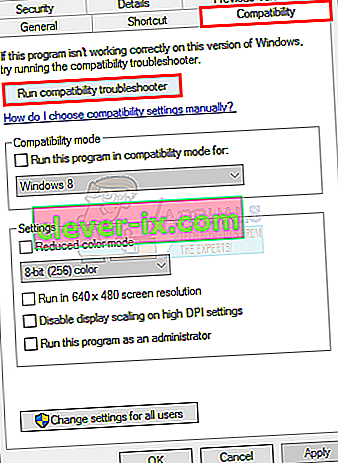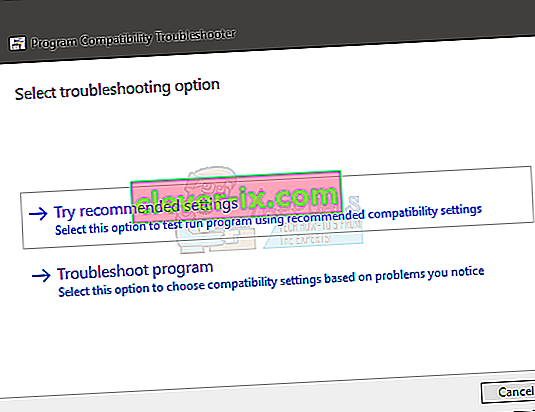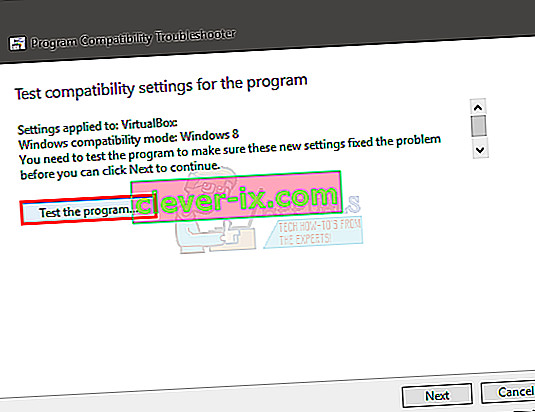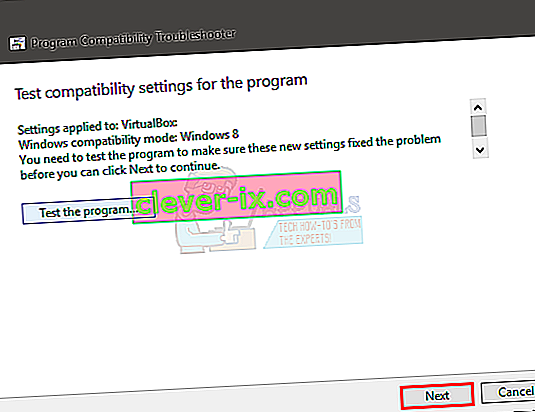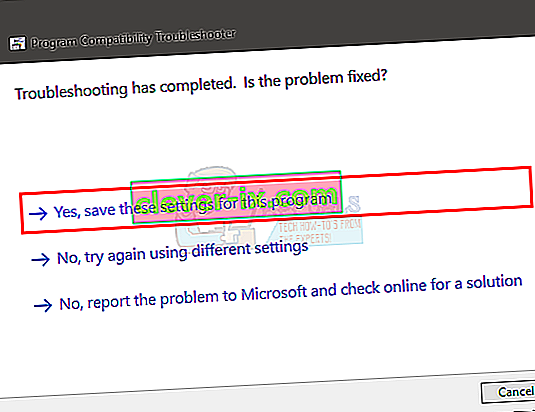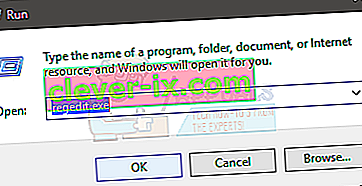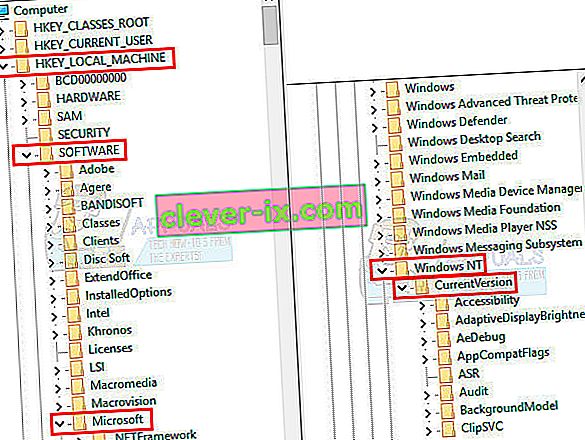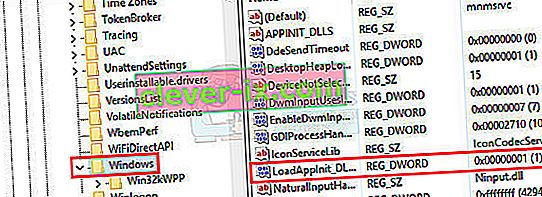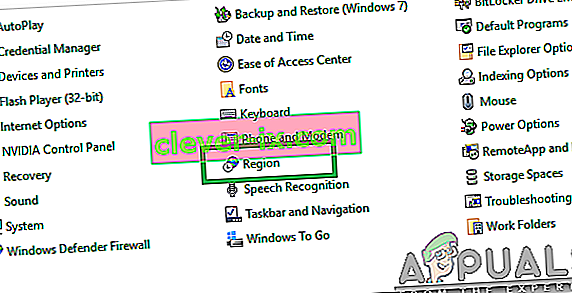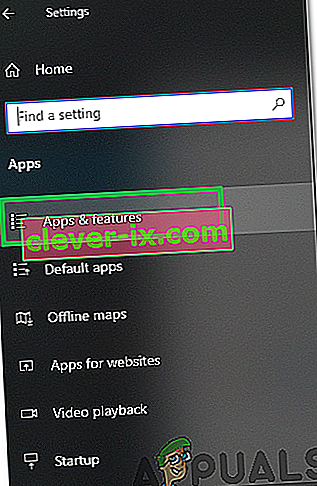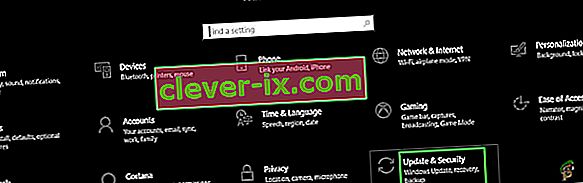Felet 0xc0000142 visas på din dator när du försöker starta ett program. Programmen är vanligtvis spel men felet kan visas när du försöker köra Autodesk eller andra program också. Denna felkod visas tillsammans med meddelandet som säger
Programmet kunde inte starta korrekt (0xc0000142).
Orsaken till detta fel beror vanligtvis på .dll-belastningsfelet. Detta betyder helt enkelt att .dll som krävs för att starta ditt spel (eller något annat program) inte längre är giltigt eller signerat. Eftersom problemet orsakas på grund av .dll-filen kommer det att lösa problemet att ersätta det med rätt .dll-filer.

Felsökning
Felet kan ibland orsakas av motstridig programvara. Även om det är svårt att upptäcka vilken programvara som orsakar problemet men försök att inaktivera ditt antivirusprogram. Det är också känt att Nvidias drivrutiner orsakar problemet, så försök att avinstallera eller inaktivera GeForce-verktyget eller något annat drivrutinsverktyg du kan ha ett tag.
Metod 1: Reparera skadade filer
Ladda ner och kör Restoro för att skanna och återställa korrupta och saknade filer härifrån och fortsätt sedan med metoderna nedan.
Metod 2: Rengör start
Den första metoden är att göra en ren start, vad den skulle göra är att inaktivera icke-Windows-tjänster och startprogram. Du kan aktivera dem om det behövs. Detta kommer också att förbättra prestanda genom att inaktivera oönskade startprogram som inte används. De kan aktiveras igen genom att upprepa stegen och kontrollera de som har inaktiverats. Oavsett operativsystem, kom ihåg att inaktivera “ Intel PROSet / Wireless Zero Configuration-tjänsten ” och kontrollera om problemet är löst. Försök också att inaktivera inmatningen av en app med namnet "Program" som inte har någon utgivare eftersom det ibland kan orsaka problemet.
För Windows Vista och 7: Visa steg
För Windows 10: Visa steg
Efter den rena kängan; starta om systemet och testa om problemet är borta eller om det fortfarande finns. Om det finns gör du en SFC-skanning. Du kan göra detta genom att gå till kommandotolken och köra
sfc / scannow
Om problemet fortfarande inte är löst går du till Kontrollpanelen -> Program och funktioner -> Avinstallerar ett program och tittar på listan över nyligen installerade program, sorterar dem efter datum för att filtrera ut vilka som nyligen installerades som utlöste fel och avinstallera dem.
Metod 3: Kör i kompatibilitetsläge
Att köra applikationen i kompatibilitetsläge verkar lösa problemet för många användare. Så innan du går och prova de komplicerade metoderna som nämns nedan rekommenderas det att du försöker först. Om det inte löser problemet fortsätter du till nästa steg.
- Högerklicka på applikationsikonen
- Välj Egenskaper
- Klicka på fliken Kompatibilitet
- Klicka på Kör kompatibilitetsfelsökare .
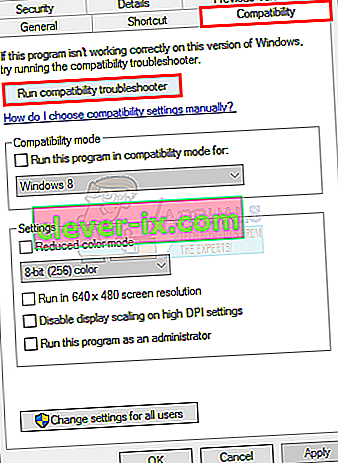
- När du blir ombedd väljer du Testa rekommenderade inställningar
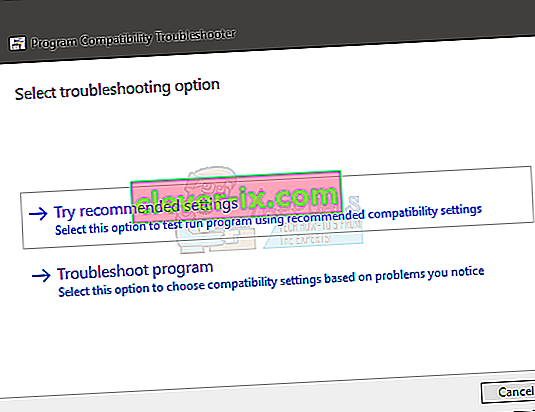
- Klicka på Testprogram . Nu kommer Windows att försöka köra ditt program med de rekommenderade inställningarna.
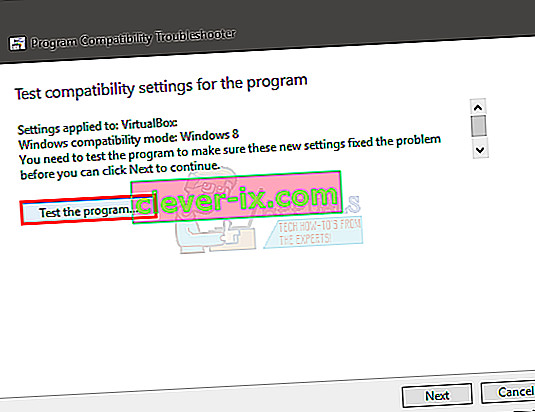
- Om programmet går framgångsrikt stänger du programmet. Om programmet inte kördes behöver du inte göra någonting
- När applikationen är stängd klickar du på Nästa
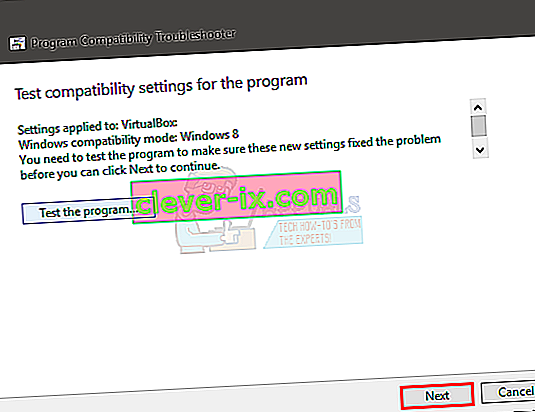
- Klicka nu på Ja , spara dessa inställningar för det här programmet om programmet kördes framgångsrikt . Klicka på Avbryt om programmet inte kördes.
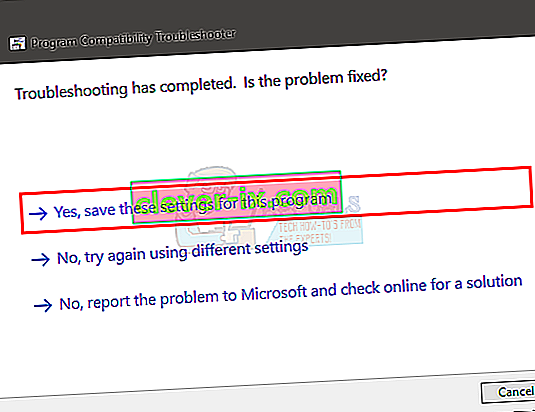
- Markera alternativet Kör detta program i kompatibilitetsläge för:
- Välj Windows 7 i listrutan under Kör det här programmet i kompatibilitetsläge för :. Du kan också prova andra operativsystem om Window 7 inte fungerar.
- Markera alternativet Kör det här programmet som administratör
- Klicka på Apply och sedan på OK

Försök nu att köra programmet och kontrollera om det fungerar eller inte.
Metod 4: Ladda ner filer manuellt
Eftersom problemet orsakas av de osignerade DLL-filerna kan du ersätta dessa filer med den nyare som troligen kommer att lösa problemet åt dig.
- Gå hit och ladda ner alla de 3 filerna därifrån
- Gå till mappen där du laddade ner dessa filer (vanligtvis Nedladdningar)
- Kopiera filerna ( högerklicka och välj Kopiera )
- Gå till den mapp där du installerade programmet som visar det här felet
- Högerklicka i den mappen och välj Klistra in
- Om den frågar om filerna ska bytas ut eller hoppas över, välj ersätt filerna
- Upprepa denna process för alla de 3 filer som du laddade ner från länken
När du är klar, försök att köra din ansökan.
Metod 5: Använda Regedit.exe
Eftersom problemet orsakas av osignerad eller skadad DLL kan vi använda Reget.exe för att lösa detta problem. Vi kan ändra värdet på LoadAppinit_dlls-nyckeln till 0. LoadAppInit_dll är i grunden en mekanism som startar .dlls i sin reg-key när programmet startar. Så att ändra värdet till 0 kan lösa problemet.
- Håll Windows-tangenten nedtryckt och tryck på R
- Skriv regedit. exe och tryck på Enter
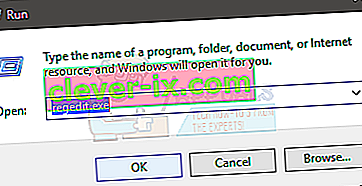
- Gå till den här sökvägen HKEY_LOCAL_MACHINE \ SOFTWARE \ Microsoft \ Windows NT \ CurrentVersion \ Windows . Om du inte vet hur du navigerar följer du stegen nedan
- Dubbelklicka på HKEY_LOCAL_MACHINE (från den vänstra rutan)
- Dubbelklicka på programvara (från den vänstra rutan)
- Dubbelklicka på Microsoft (från den vänstra rutan)
- Dubbelklicka på Windows NT (från den vänstra rutan)
- Dubbelklicka på CurrentVersion (från den vänstra rutan)
- Klicka på Windows (från den vänstra rutan)
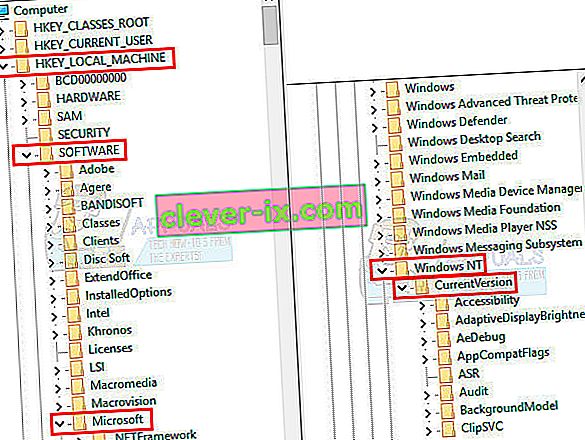
- Dubbelklicka nu på LoadAppInit_Dll (från den högra rutan)
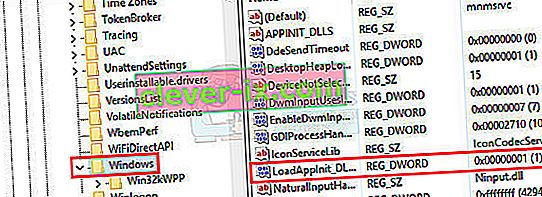
- Ändra dess värdedata till 0
- Klicka på Ok
- Starta om datorn nu
Kontrollera nu om felet dyker upp när du startar programmet eller inte.
Metod 6: Ändra systemets språk
Det är mycket viktigt att rätt region väljs i Windows eftersom vissa applikationer kontrollerar regionen och de kanske inte startar korrekt om fel region har valts. Därför kommer vi i detta steg att ändra regioninställningarna. För att kunna göra det:
- Tryck ” Windows ” + ” S ” tangenter samtidigt och typ i ” Kontrollpanelen ”.
- Välj det första programmet i listan.
- Klicka på alternativet " Visa " och välj " Små ikoner ".

- Klicka på " Regioner " och välj " Administrative Tab ".
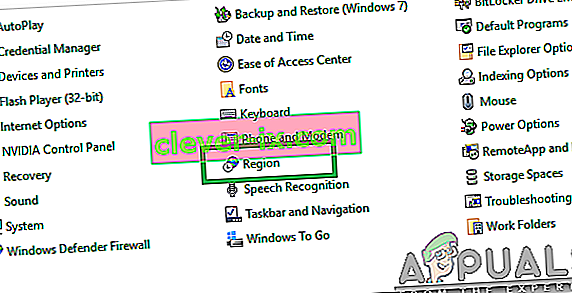
- Klicka på ” Change System Locale ” och klicka på ” Current System Locale ” dropdown.

- Välj din region i listan och klicka på “ OK ”.
- Kontrollera om problemet kvarstår.
Metod 7: Ändra konfiguration av kommandotolken
Om vissa inställningar för kommandotolken inte är korrekt konfigurerade kan felet utlösas. Därför kommer vi i detta steg att ändra några av dess konfigurationer. För att kunna göra det:
- Tryck på “ Windows ” + “ R ” samtidigt för att öppna körprompten.
- Skriv “ cmd ” och tryck “ Enter ”.

- Skriv in följande kommando och tryck “ Enter ”.
för% i i (% windir% \ system32 \ *. ocx) gör regsvr32.exe / s% i
- Vänta tills processen är klar och starta om datorn.
- Kontrollera om problemet kvarstår.
Metod 8: Installera om programmet i felsäkert läge
Om du står inför det här problemet när du kör ett program på din dator rekommenderas det att starta om datorn och starta om till det rena startläget som nämns i den andra metoden i den här artikeln. Efter att du startat i det rena startläget installerar du om programmet som du får det här felet med och avslutar sedan felsäkert läge efter att installationen är klar. Kontrollera om problemet kvarstår efter att du har startat från säkert läge.
Om du specifikt använder Outlook- eller Office-program som är ett klick för att köra program, ändra dess uppdateringskanal till något som årlig eller halvårlig. Detta kan hjälpa dig att bli av med problemet om du står inför det på grund av en Office-applikation.
Metod 9: Ändring av applikation
I vissa fall kanske applikationen inte har konfigurerats ordentligt under installationsprocessen, vilket kan leda till att det saknar vissa behöriga behörigheter. I detta steg kommer vi därför att ändra installationen av applikationen. Utför denna metod speciellt om du står inför detta fel i ett Microsoft Office-program. Att göra det:
- Tryck på "Windows" + "I" för att öppna inställningarna.
- I inställningsalternativet klickar du på "Appar" och väljer "Appar och funktioner" i den vänstra rutan.
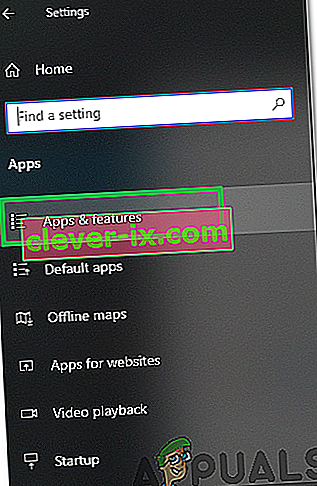
- Bläddra igenom listan över installerade applikationer och klicka på “Microsoft Office”.
- Välj alternativet ”Ändra” och acceptera de uppmaningar som visas på nästa skärm.

- Vänta en stund och kontrollera om problemet kvarstår.
Metod 10: Använda Aktivitetshanteraren
De flesta människor möter detta fel med Microsoft Office-applikationer och för att åtgärda detta måste du stänga alla applikationer relaterade till Microsoft office från bakgrunden. För att göra detta kan vi använda Windows standarduppgiftshanterare. För det:
- Tryck på “Windows” + “R” för att öppna körprompten.
- Skriv in "taskmgr" och tryck på "enter" för att öppna Aktivitetshanteraren.

- Klicka på fliken "Processer" .
- På processfliken, rulla ner och leta efter en Microsoft Office-relaterad app som körs i bakgrunden.
- Klicka på appen och välj sedan alternativet "Avsluta uppgift" för att avsluta det helt.

- Kontrollera om problemet kvarstår.
- Om detta inte fungerar, försök avsluta alla bakgrundsappar som är värdelösa för operativsystemets funktion som Skype, Outlook, Microsoft Office-relaterade och andra appar från tredje part.
Metod 11: Installera uppdatering
I vissa situationer kan felet utlösas om viktiga Windows-uppdateringsfiler saknas på din dator. Därför kommer vi i det här steget att använda det inbyggda Windows-verktyget för att kontrollera och installera uppdateringar. För det;
- Tryck på "Windows" + "I" för att öppna inställningarna.
- I inställningarna klickar du på alternativet "Uppdatering och säkerhet" och klickar på "Windows Update" från den vänstra rutan.
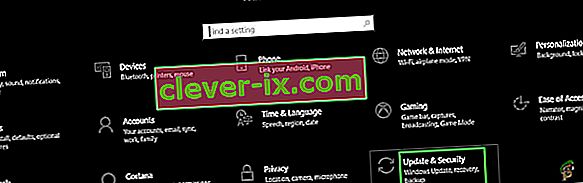
- Klicka på knapparna " Sök efter uppdateringar " och vänta tills uppdateringarna laddas ner och installeras.
- Kontrollera om problemet kvarstår.
Obs! Skapa ett nytt konto om felet fortfarande kvarstår och kontrollera om det löser problemet. Om det gör det är problemet förmodligen relaterat till en skadad användarprofil.